شاید برای کاربران آیفون هم پیش بیاید که بعد از چند سال یا چند ماه استفاده طولانی دچار کندی عملکرد آیفون بشوند. با اجرای ترفندهای افزایش سرعت آیفون میتوانید فرایند بهرهوری این گوشی را بهطور چشمگیری افزایش دهید. با ما در ادامه مطلب همراه باشید.
Siri & Search
از Settings به منوی Siri & Search مراجعه کنید.
حتماً میدانید که سیری دیگر تنها یک دستیار صوتی نیست! یک دستیار هوشمند کامل با تکنولوژی یادگیری ماشینی است که مدام نحوه استفاده شما از آیفون را رصد میکند و با الگو سازی استفاده از آن را برای شما جذابتر میکند. بدین ترتیب سیری مدام در حال گشت و گذار میان اپلیکیشنهای شماست تا نحوه استفاده شما را از آنها زیر نظر بگیرد.
با کمی اسکرول کردن به سمت پایین میتوانید لیست این اپلیکیشنها را مشاهده کنید.
با انتخاب هرکدام از این اپلیکیشنها وارد تنظیمات دسترسی سیری به آن میشوید. در ادامه با محدود کردن این دسترسی میتوانید هم در بهینه سازی مصرف باتری آیفون و هم افزایش سرعت تغییرات چشمگیری مشاهده کنید.
مدیریت حافظه و نقش آن در افزایش سرعت آیفون
از Settings و منوی General به قسمت iPhone Storage مراجعه کنید.
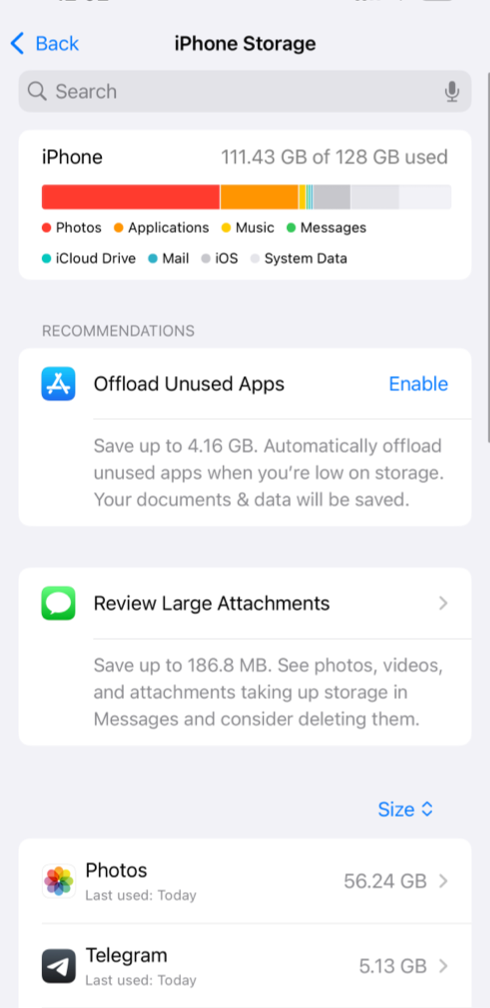
در این قسمت میتوانید حافظه گوشی آیفون را مدیریت کنید. مشاهده کنید بطور کلی چه مقدار از فضای آن درگیر پردازش و چه مقدار آن باقی مانده است. همچنین میتوانید مشاهده کنید هر اپلیکیشن چه مقدار فضا درگیر خود کرده و با ورود تنظیمات هر کدام، آن فضا را مدیریت کنید.
پیشنهاد میشود تلاش کنید بطور کلی همواره ۲۰ درصد از فضای کلی دستگاه را همیشه خالی نگه دارید. در این صورت پردازش اطلاعات برای دستگاه بسیار سادهتر بوده و طبیعتاً نقش چشمگیری در افزایش سرعت آیفون خواهد داشت.
همچنین برای مدیریت حجم عکسها و فیلمهای دوربین آیفون از Settings به منوی Camera وارد شوید.
Formats را انتخاب کنید.
قرار دادن CAMERA CAPTURE بر روی High Efficiency و همچنین خاموش بودن گزینه Apple ProRaw بهینهترین حالت برای دوربین میباشد. اما اگر عکاس حرفهای و یا ادیتور تصویر هستید در مواقعی که نیاز دارید میتوانید گزینه Apple ProRaw را روشن کنید.
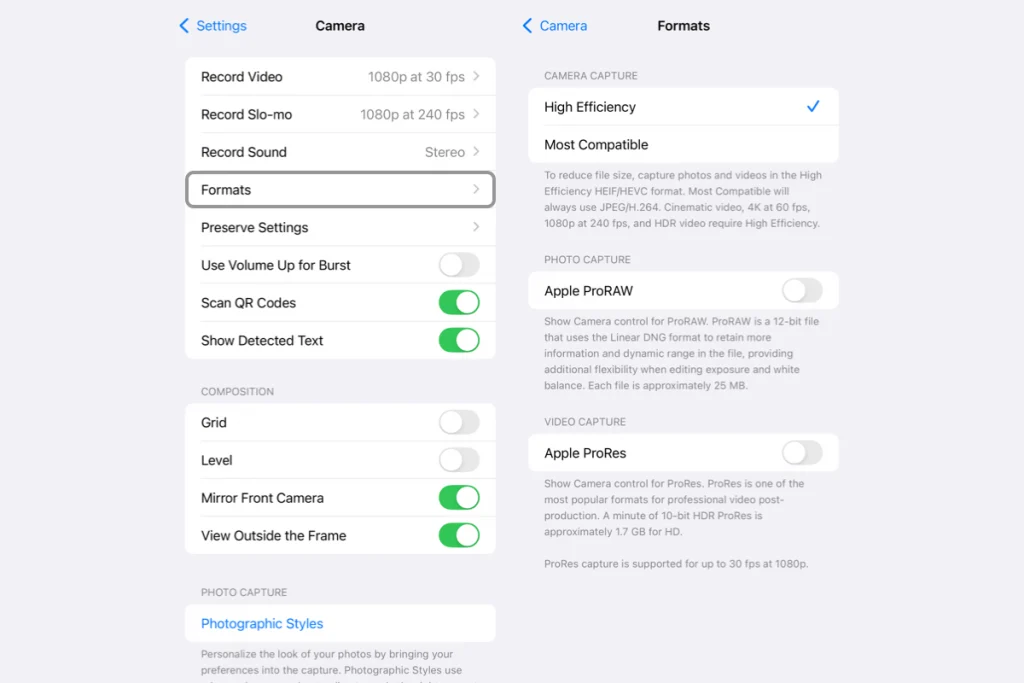
همچنین با انتخاب گزینه Record Video در منوی قبلی میتوانید تنظیمات مربوط به ثبت ویدیو را تغییر دهید.
قسمت پایین انتخاب رزولوشن ذکر شده که هر رزولوشن فیلم برداری با چه مقیاسی حجم حافظه را درگیر میکند. در این صورت میتوانید بهترین گزینه را برای حالت کلی انتخاب کنید. میتوانید برای فیلم برداری های حرفهای این گزینه را تغییر دهید.
تنظیمات App Store
از Settings و انتخاب منوی App Store میتوانید به این تنظیمات دسترسی داشته باشید.
خاموش بودن گزینه Automatic Downloads در بخش CELLULAR DATA کمک شایانی در بهینه سازی مصرف باتری، افزایش سرعت و همچنین جلوگیری از افزایش دمای آیفون خواهد داشت. این گزینه در حقیقت استفاده خودکار از اینترنت سیمکارت را برای App Store محدود میکند.
آیا Multitasking واقعاً باعث کاهش سرعت آیفون میشود؟
از سال های گذشته این تصور نادرست میان کاربران آیفون وجود داشته که باز بودن اپلیکیشنهای متعدد در پس زمینه باعث کاهش سرعت آیفون میشود! اما حقیقت ماجرا چیز دیگری است.
در حقیقت گوشی آیفون به قدری هوشمند است که چه در زمینه مصرف باتری و چه افزایش سرعت آیفون این قابلیت را به خوبی مدیریت کند. اما اگر روی قضیه خیلی حساس هستید میتوانید یک ترفند ساده را بکار بگیرید:
اپلیکیشنهایی که به ندرت استفاده میشوند را ببندید. اما اپلیکیشنهایی که استفاده روزمره دارند را باز بگذارید. چرا که همین بستن و مجدد باز کردن و لود اولیه اپلیکیشنها حجم زیادی از پردازنده را درگیر میکند. و مدام بستن و باز کردن آنها نه تنها باعث بهینه سازی نمیشود، بلکه با نتیجه عکس روبرو میشوید.
نقش نوتیفیکیشنها در افزایش سرعت آیفون
از Settings به منوی Notifications مراجعه کنید و با مدیریت اعلان اپلیکیشنهایی که به به ندرت به آنها نیاز پیدا میکنید، میزان باتری و سرعت آیفون خود را بهینه کنید.
البته که بعد از اعلانها ، ویجتهای اضافه شده در iOS 14 هم نقش پررنگی در مصرف شارژ و میزان سرعت آیفون دارند. سعی کنید ویجتهایی که نیاز ندارید را روی هوم اسکرینشاتها قرار ندهید.
Safari و سرعت آیفون
باز بودن تبهای متعدد در سافاری هم علاوه بر مصرف باتری، پردازنده را هم درگیر خود میکنند. سعی کنید تبهایی که استفاده نمیکنید را در سافاری ببندید.
همچنین در پایان شایان ذکر است که هر چند روز با یکبار خاموش و روشن کردن گوشی میتوانید یک نفس تازه به سخت افزار آن بدهید.
ممنون که این مطلب را تا پایان مطالعه کردید.
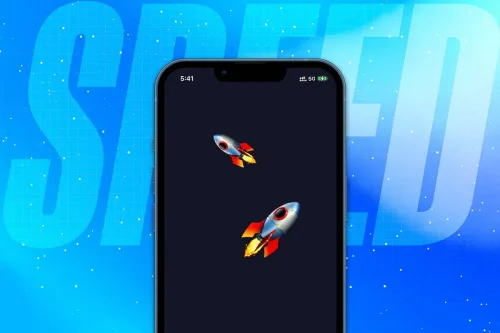
نظر کاربران